Acceso Root y liberación para Samsung Galaxy Nexus #Tutorial
Ya mucho después de su salida, el Samsung Galaxy Nexus sigue dando de que hablar, pero mucho antes también con noticias un poco raras, a mi parecer, como era la posibilidad de darle acceso root mucho antes de su salida, o como la posibilidad de ver dos versiones del Google Phone de este año, al final de todo solo unos cuantos rumores se volvieron realidad y otros se quedaron en el olvido, lo cierto es que este equipo es uno de los mejores que podemos encontrar en el mercado actual junto a su competidor más cercano el Motorola Droid RAZR con el cual sostuvo una contienda hace poco entre nuestros post, ahora bien, el Galaxy Nexus aún no se esta comercializando de manera fluida al rededor del mundo, sin embargo, y como es bien sabido, siempre se pueden hacer pedidos a tiendas especializadas, como en la TiendaPoderPDA, para obtener uno de estos flamantes equipos de última generación con la más reciente versión de Android, Ice Cream Snadwich.
Si ya eres uno de los poseedores de este tan llamativo e interesante smartphone quiza aún no tengas el tan agraciado acceso root, el cual por X o Y razón no muchos usuarios se atreven a obtener, que si por la garantía, que miedo que el equipo se quede en un brickeo irreversible y un sin fin de ideas que cruzaran por la mente de cada usuario, sin embargo he de recordarles que el acceso Root si va en contra de las reglamentaciones de la garantía establecida por fabricantes y proveedores, pero siempre se puede quitar para dejarlo como si nada hubiese pasado, y si queda en un brickeo irreversible jamás sabrán que le hiciste (al menos que lo digas ¬¬) así que te podrán hacer válida la garantía, en fin si eres de aquellos que gustan de emociones fuertes, experimentar con tu smartphone y además tienes un Samsung Galaxy Nexus esta esntrada-tutorial te interesara. Como pueden notar por el titulo nos encargaremos de hacer un tutorial para poder dar acceso root a tu Galaxy Nexus, y no solo eso, si no que ademas lo liberaremos, si ya se liberar un Google Phone se escucha algo raro, pero actualmente los equipos que se consiguen o la gran mayoría provienen de algún carrier extranjero al que se le ocurrió bloquearlos, y para esos casos este tutorial nos servirá.
*Antes de empezar, como siempre les digo, realicen un respaldo de toda su información, además procuren tener el equipo cargado al 100%, no queremos que se cuelgue a mitad de proceso; como también comento, ni yo ni PoderPDA se hacen responsables por cualquier daño que pudiese sufrir su equipo POR NO SEGUIR LAS INSTRUCCIONES AL PIE DE LA LETRA, véanlo así, si su equipo no puede entrar a modo Fastboot o FlashMode no hagan inventos, pregunten, no queremos tener un hermoso y carísimo pisapapeles nuevo. 
Necesitamos
- Samsung Galaxy Nexus (No es tan obvio como se lee)
- AndroidSDK ACTUALIZADO
- Archivo de Fastboot (Windows/Mac)
- PdaNet (Para los drivers necesarios)
- Superboot r2
A.-Primero que nada organicemos todo lo que tenemos, descarguemos la SDK de Android y coloquemosla en C: (en la raiz) junto a las demás carpetas de sistema como Users, Windows, etc., también cambiemosle el nombre a uno más fácil como Androidsdk, el porqué de estos dos movimientos es para facilitar su acceso más adelante en el proceso.
B.-Actualicemos la SDK entrando a la carpeta que, en mi caso, esta en C: y de llama Androidsdk, una ves dentro hacemos doble click en SDK Manager, primero abrirá una ventana de comandos y luego la ventada del administrador de SDK, buscara las actualizaciones disponibles, esto puede tardar un rato; terminado el proceso de búsqueda nos mostrara lo que tenemos disponible para instalar, marcamos la casilla “Accept All” y click en Install, con esto instalara lo que encontró, esperamos y luego nos posicionamos en el menú de la izquierda en donde haremos click a “Available Packages” daremos click en el botón de abajo que dice “Refresh” con esto volverá a hacer la búsqueda por actualizaciones, si aparecen algunas en el cuando blanco de arriba marquenlas y den en “Install Selected”, esperamos a que termine la descarga-instalación y listo. Yo recomiendo hacerla búsqueda por actualizaciones una ves más por si acaso.
C.-Una ves actualizado el SDK descomprimiremos los archivos de Fastboot en la carpeta de Platform-tools (sin crear carpetas) que se encuentra en Androidsdk (la carpeta del SDK). También descomprimiremos los archivos de Superboot r2 dentro de Platform-tools. En resumen, los archivos contenidos en los .rar de Fastboot y Superboot r2 deben quedar dentro de la carpeta platform-tools, sin carpetas extra ni nada, si te las creó saca el contenido a platform-tools y borra la carpeta vacia.
D.-Conecta tu equipo de manera normal vía USB para que la PC instale sus drivers, ya que los instale desconeta y apaga el equipo, lo siguiente será entrar en Fastboot Mode, esto se hace manteniendo apretando ambos botones de volumen y el encendido mientras arranca el dispositivo, nos daremos cuanta de que estamos en el FastbootMode cuando veamos una pantalla negra en el smartphones que diga en letras rojas “FASTBOOT MODE“; ya en este modo conecta tu equipo, esto para uqe termine de instalar los drivers que hagan falta, si no los instala aquí es donde tendrás que instalar PdaNet, este software te ayudara solo a instalar los drivers que necesitas ya que en si el programa solo ayuda para que puedas usar tu smartphone como modem pero de una manera muy a la Blackberry, instala, conecta el dispositivo en ambos modos, normal y Fastboot para asegurarnos que instale todos los drivers, terminado esto apagamos el equipos y cerramos PdaNet.
Ok, una ves hechos los pasos de preparación de material comencemos, ahora si, con el tutorial.
1.-Pondremos el equipo en modo Fastboot y lo conectaremos a la PC, hasta este punto no debería instalar ningun drivers nuevo, una ves conectado el Galaxy Nexus abriremos una ventana de comando con permisos de Administrados (en Windows) y navegaremos hasta la carpeta de Androidsdk>platform-tools, para hacerlo solo teclea en el cuadro los siguiente “cd /Androidsdk/platform-tools” sin las comillas y apretamos enter, con esto estaremos justamente en la carpeta de las herramientas de plataforma Android, luego tecleamos “fastboot devices” para confirmar que nuestro equipo ha sido detectado por el sistema, te saldrá una lista de los equipos que están conectados y en este paso ya debemos poder ver nuestro smartphone.
2.-A continuación nos ubicaremos en la ventana de comandos y teclearemos “fastboot oem unlock” y apretaremos enter, hecho esto ubicate en tu equipo, notaras un cambio de cuadro para la confirmación de la acción que hemos hecho en la PC, muevete con el botón de volumen en YES y confirma con el boton de encendido, espera a que termine todo y listo tenemos un nuevo y flamante Samsung Galaxy Nexus liberado OEM.
Felicidades hemos liberado el bootloader con lo anterior, ahora a rootearlo.
3.-Siempre en la ventana de comandos, ahora teclearemos lo siguiente “install-superboot-windows.bat” y damos enter, para usuarios de Mac necesitaras teclear otra serie de comando que son “chmod +x install-superboot-mac.sh” seguido de “./install-superboot-mac.sh“, terminado el proceso el smartphone se reiniciara, ya entrando en el sistema configuralo y terminando ve al Android MArket y descarga la aplicación de Superuser, y ya con esto tendremos nuestro hermoso Samsung Galaxy Nexus no solo liberado sino a demas estara rooteado.
Pues listo su equipo esta listo para implementar su nuevo permiso como superusuarios, cabe destacar que el proceso no tan complicado como parece, sin embargo hayq ue tener muy en cuenta que los primero pasos fueron para facilitar los subsecuentes pues eso de estar descargando y moviendo archivos mientras el equipo se encuentra en un estado delicado no es muy grato que digamos. Cualquier duda o aclaración recuerden dejen comentario o un twit a @PoderPDA o @zoulhntr con el hashtag #TutorialesPDA
Comprar Samsung Galaxy Nexus en Tienda PoderPDA
Descarga | Android Market | Superuser

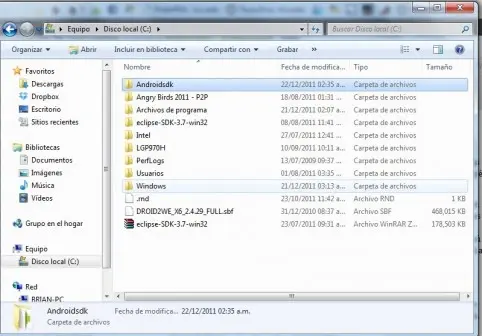
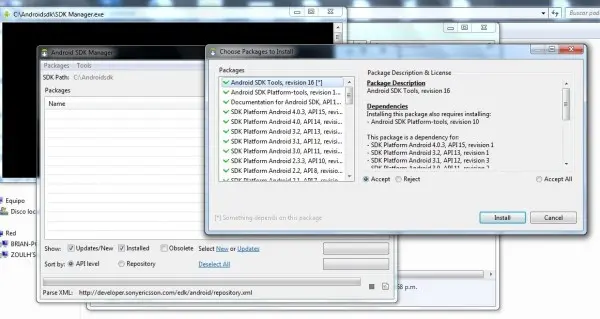
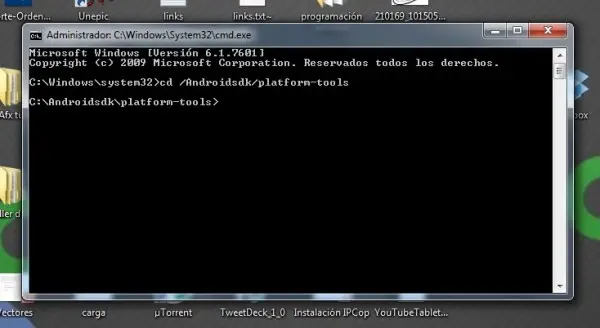
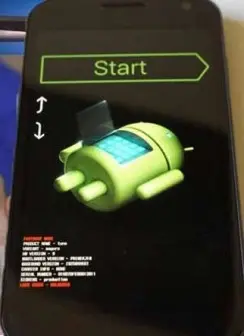



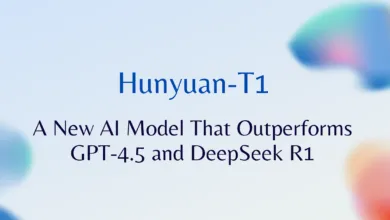

Cito “descarga la aplicación de Superuser, y ya con esto tendremos nuestro
hermoso Samsung Galaxy Nexus no solo liberado sino a demas estara
rooteado.”
Liberado te refieres al anclaje por SIM de la compañia??
exacto, de hecho el super user es apara efecto del rooteo
Falso.
de momentonos toka pagar para quitar restriccon de operadora
No desbloquea la sim. Saludos
esto sirve para cualquier telefono?
con este tutorial puedo meter cualquier sim?
I have a doubt this is going to do with the updates, that is, my nexus is 4.02 and in a few weeks will come out 4.03, the nexus is usually updated automatically to this new version as do those who are not root,
please answer my question
ayuda si le hago esto a mi nexus las actualizaciones como la 4.03 la podre hacer automaticamente o ya no se podra actualizar porque en cada actualizacion disponible el nexus me notifica actualizacion esto lo va seguir haciendo o ya no podre actualizarlo y si solo quiero desbloquearlo para poner otra sim como puedo hacerlo gracias por sus respuestas
Hola, y todo esto en mac, como seria? gracias
como puedo salir delmodo fastboot?el tlf no responde a nada y nopuedo instalar drivers
Hola he hecho todo lo que dicen hasta el rooteo que no lo he querido poner y no me libera el movil, cuando lo enciendo y vuelvo a configurar me pide clave de desbloqueo, tiene que rotear el movil a la fuerza? y otra cosa, en que afecta el rooteo del movil, si no instalo el superuser no pasaría nada?
Gracias, mi correo es kinka_mj@hotmail.com
Si tengo un Samsumg Galaxy Nexus libre debo seguir todo el tutorial para rootearlo?
No debería ser necesario “liberarlo”, no?
Gracias por compartir la información
Saludos
ppludoc
pues el mio no se libera, y siguiendo todos los pasos, incluso intalando el superuser.
Funciona para Galaxy Y?
gracias por esto si funciona me tira unlock peo no se si funcionara para las redes de aca en guatemala por que es un telefono 4G LTE OJALA QUE SI
Y TODAVIA NO TE A FUNCIONADO YO TAMBIEN LIBERE EL MIO Y YA NO QUICE HACER NADA
hola les hago una consulta, al móvil de mi suegro (galaxy nexus i9250) no sabe que hizo y ahora le aparece en la pantalla “type password to decrypt storage” y no hay forma de que arranque, ahora bien estuve lleyendo este tutorial y desearia que me informen si siguiendo estos pasos se solucionaria el problema o debo hacer algo más. otra cosa antes que me olvide que no se si es importante pero por lo que estuve leyendo en varios lugares en telefono deberia estar en modo depuracion USB la cual no se al momento de producirse el problema estaba habilitado. gracias